Как снимать видео со смартфона лучше — 15 полезных советов
Из года в год камеры на смартфонах становятся лучше и лучше. Съемка в 4К со стабилизацией изображения и прочими фишками уже есть не только на самых дорогих девайсах. Но, как вы догадались, мало иметь хорошую камеру — важно уметь ей пользоваться. Мы поделимся полезными советами, как снимать видео со смартфона лучше. Некоторые из них могут показаться банальными, но соблюдая их вы значительно улучшите свой скилл.
Мы уже писали о том, как лучше фотографировать на смартфон. Советуем прочитать статью, так как многие фишки для фотографий можно применять в съемке видео.
1. Всегда чистите объектив
Это может показаться очевидным и смешным советом, но об этом просто нельзя забывать. Из-за пыли или отпечатков пальцев, случайно оставленных на камере смартфона, видео может получиться смазанным. Просто заведите привычку всегда протирать объектив перед съемкой. Это, вероятно, самая простая вещь, которую можно сделать, чтобы не испортить кадры ваших видеоматериалов. Протереть можно как специальной тряпочкой, которой обычно чистят линзы очков, так и просто краем рубашки. Не знаю, как у вас, но у меня был момент, когда из-за грязи на камере я не смог нормально запечатлеть очень крутой закат на море и лишился множества лайков в Instagram.
2. Не закрывайте рукой микрофон

Сразу запомните, где на смартфоне находится микрофон, и убедитесь, что вы не закрываете его рукой при съемке видео. Звук не менее важен, чем картинка. Большинство встроенных микрофонов на современных смартфонах не отличаются хорошим качеством, поэтому рекомендую обзавестись петличкой, если хотите повысить уровень съемки. Этот совет очень пригодится начинающим видеоблогерам, которые любят общаться с аудиторией через видеотрансляции.
3. Используйте обе руки

Держать смартфон двумя руками всегда лучше, чем одной. Таким образом видео получается более стабильным и плавным. Согласитесь, что прыгающие кадры и резкие смены ракурсов существенно портят ощущения от просмотра. Совет очень полезен для владельцев смартфонов с камерами без стабилизации. В таких случаях еще рекомендуем обзавестись штативом.
Флагманские модели оснащены хорошими системами стабилизации, но все равно их нужно уверенно держать в руках и стараться минимизировать лишние движения. Вот несколько лайфхаков: можно прижать локти к туловищу, облокотиться о стену или поставить смартфон на плоскую поверхность.
4. Держите смартфон горизонтально

Кажется, кто-то завалил горизонт…
Никогда не снимайте вертикальное видео. Вообще никогда. Даже если вертикальные кадры на экране смартфона изначально могут выглядеть лучше, то на компьютере или телевизоре вы получите изображение в лучшем случае на третьей части экрана с большими черными рамками по бокам. А еще внимательно следите за уровнем горизонта и не заваливайте его: попробуйте найти горизонтальную линию в кадре и ориентируйтесь по ней.
5. Избегайте высоких перепадов контрастности
Будьте внимательны, когда в кадре есть участки с ярким светом и темными областями одновременно. Ваш смартфон будет пытаться сбалансировать эти области, в результате яркие области будут засвечены, а темные превратятся в сплошной черный цвет. Интересно, что в подобных условиях фотографии могут получиться реально крутыми, но не видео. Постарайтесь позиционировать себя так, чтобы перепады контрастности не были такими высокими.

6. Старайтесь снимать при хорошем освещении
Если вы следите за движущимся объектом, который переходит из освещенной области в темную или наоборот (например, из тени в свет), вы можете получить неправильный баланс белого. Освещение может вызвать реальные проблемы при съемке в движении, поэтому важно следить за источниками света и продумывать маршрут, чтобы поддерживать оптимальные условия для вашего смартфона.
7. Старайтесь подходить к съемке с полным зарядом аккумулятора
Съемка видео, особенно видео 4K, является энергозатратным процессом для смартфона. Прежде чем начать снимать, убедитесь, что у вас достаточно заряда аккумулятора, чтобы девайс случайно не выключился в самый неподходящий момент.
потребляет много времени автономной работы. Если у вас есть запасная съемная батарея или внешний аккумулятор, то обязательно возьмите это с собой.
Есть несколько вещей, которые можно сделать для экономии заряда во время съемки: переключить смартфон в «режим полета», отключить автоматическую вспышку и использовать сторонний свет. Отключив сеть вы не только увеличите автономность, но и обезопасите себя от случайных звонков и уведомлений. Если стороннего источника света нет, попробуйте снять видео в другое время суток, если это возможно.

Старайтесь следить за уровнеи заряда и количеством свободной памяти
8. Очистите память
Запись видео также очень быстро заполняет память. Если смартфон поддерживает карты microSD, убедитесь, что вы записываете видео именно на нее, а не на внутреннюю память. Если это не так, попробуйте освободить как можно больше внутренней памяти, прежде чем начать съемку.
Уверен, что многие сталкивались с такой проблемой, когда нужно срочно снять видео, а памяти не хватает. В некоторых критических ситуациях даже приходилось оперативно удалять другие (нужные) файлы. Старайтесь всегда думать на шаг вперед и держать определенный запас свободного места.
Еще один важный момент — контроль оперативной памяти. Приложения, запущенные в фоновом режиме, могут повлиять на скорость обработки полученного видео, из-за чего могут появится подвисания или длительная фокусировка. Универсальное решение этой проблемы — перезагрузить смартфон перед началом записи. До тех пор, пока вы не откроете другие приложения, вы можете убедиться, что ресурсы смартфона полностью направлены на камеру.
9. Не используйте цифровой зум

Вот так делать не нужно
Цифровой зум — отстой, мы все это знаем. У смартфонов нет подвижных объективов, как на профессиональных камерах, поэтому функция «приближения» просто обрезает кадр в указанном месте, при этом результат получается с увеличенными шумами и значительно более низким качеством в целом. Если хотите увеличить объект, просто подойдите к нему ближе. Конечно, для съемки качественного видео со смартфона придется много ходить, но зато у вас не будет жутких пиксельных кадров.
10. Следите за плавностью движений при съемке видео
Пытайтесь найти единый ритм для всех своих движений со смартфоном в руке. Поддерживайте одну и ту же скорость при создании панорамы или смене объекта съемки. Старайтесь не делать резких рывков и наклонов, чтобы готовый результат выглядел более профессионально. Подумайте над тем, чтобы сделать несколько записей с разных ракурсов, а потом склеить их в видеоредакторе, вместо беготни при съемке одним кадром.
11. Снимайте в 4K, если это возможно
Если ваш телефон имеет возможность снимать в режиме 4K, например, Huawei Nova 3, Xiaomi Mi 8 или Vivo Nex, старайтесь всегда использовать именно этот режим. Если есть поддержки HDR при съемке видео — всегда включайте его, чтобы получить больший контраст и более сочные цвета.

Если ни первой и второй технологии в смартфоне нет — просто старайтесь снимать в максимально поддерживаемом разрешении и выставляйте в параметрах «максимальное качество». Обычно по умолчанию стоят «средние настройки» (называются по-разному в разных моделях), так как процесс задействует большие вычислительные мощности и сильно разряжает батарею, поэтому разработчики часто устанавливают параметры «где-то посередине». Измените это!
12. Правило третей
Конечно, более общие навыки работы с камерой, которые можно применять при съемке видео со смартфона, улучшат общее качество, но есть одна довольно простая концепция — правило третей. Возможно, вы уже видели сетку 3х3 в приложении камеры при съемке обычных фотографий. Идея в том, чтобы основной объект в кадре был расположен на пересекающихся разделительных линиях. При съемке видео такой сетки нет, но мысленно разделить дисплей на девять одинаковых квадратов не составит труда.

13. Устанавливайте экспозицию вручную
Если условия освещения не идеальны, а приложение камеры имеет режим ручных настроек, самостоятельная установка экспозиции даст лучшие результаты, чем съемка в автоматическом режиме. Экспериментируйте с настройками, изучите теорию, и ваш скилл поднимется сразу на несколько ступенек. Вы сами не заметите, как будете практически всегда использовать ручные настройки, при этом интуитивно понимая, что вам нужно сделать для более крутой картинки.

Главная проблема с автоматическими настройками заключается в том, что они меняются во время съемки, что часто приводит к полному изменению баланса белого и прочих важных параметров. В ручных настройках, понятное дело, таких проблем нет.
14. Редактируйте видео
Навыки съемки — важный аспект качественного видео, но не единственный. Важно грамотно смонтировать полученные кадры в полноценный ролик. Есть интересные мобильные приложения для быстрого редактирования видео, но все равно рекомендуем делать это на компьютере, так как там и экран больше, и производительность выше.
Если вкратце, легкий монтаж можно сделать и на смартфоне, но более профессиональный — обязательно на ПК.

15. Используйте дополнительные аксессуары
Если вы серьезно заинтересованы в том, чтобы ваши видео со смартфонов выглядели реально круто, не брезгуйте потратить несколько баксов на некоторые аксессуары, призванные облегчить и улучшить съемку. На рынке полно продуктов для камеры смартфона: от клип-линз до выделенных микрофонов, стабилизаторов и штативов. Если видел в Интернете реально качественное видео, а в описании написано, что снято на смартфон, то наверняка автор использовал дополнительные аксессуары при съемке.
Вы снимаете видео с помощью смартфона? Какими советами для получения лучшего результата можете поделиться? Напишите их в комментариях!
Как снимать видео с экрана планшета
Съёмка происходящего на дисплее планшете – одна из самых актуальных тем пользователей. Мотивов для записи более чем достаточно. Геймеры записывают свои прохождения игр, чтобы потом показать друзьям или просто похвастаться, например, в соц. сетях. Есть люди, которые записываю видеоуроки разного характера. У каждого есть свои причины. Давайте разберёмся поподробней, как снимать видео с экрана планшета.

Программное обеспечение для планшета
Перед тем, как записывать видео с планшета, необходимо установить специальную программу захвата. В магазинах приложений продуктов по теме огромное количество. Как правило, бесплатные версии записывают в плохом качестве. Сами программы, даже платные, не всегда адекватно себя ведут: записывают рывками, режут кадры, пр.
Самой оптимальной программой является Screencast Video Recorder. У неё был замечен всего один минус – плохая съёмка рабочего стола. Всё остальное на высшем уровне. Официально программа платная – 135 р. Можно скачать пробную версию с лицензиями здесь.

Для установки приложения разрешите установку из неизвестных источников (если не покупали в Маркете), также потребуются root права. После установки, Screencast Video Recorder сразу готов производить запись видео с экрана планшета. Правда, при включении программа требует каждый раз немного интернета, что бы проверить свои файлы лицензии.
Настройка программы
Перед началом захвата происходящего на гаджете неплохо бы настроить приложение под себя.
- Разрешение – чем выше, тем качественнее картинка, но и тем больше для этого потребуется мощности вашего девайса и места на карте памяти.
- Расположение – устанавливайте AUTO значение. Всё равно придётся файл переливать на PC, что бы обрезать куски, вставлять титры, фоновую музыку и прочее.
- Число кадров – для наилучшего качества рекомендовано ставить 30 кадров в секунду. Если этот параметр больше, то появляется возможность качественно замедлять видео, без потери реалистичности.
- Сенсорный указатель – можете сразу отключить параметр. Если хотите, установите значение – «любой». Опция особой роли нигде не играет.

Процесс записи
- Чтобы включить запись видео на планшете, просто зайдите в программу и нажмите кнопку по центру дисплея. С программой идёт виджет. Поместив его на рабочем столе, можно начинать запись, не заходя в программу.
- Свидетельством захвата выступает индикатор в панели задач. Нажав на него, вы закончите процесс съёмки.
- Просмотреть отснятое можно прямо из галереи или любого файлового менеджера. Также, в программе есть специальные возможности, но реализованы они не сильно удобно. В галереи папка будет иметь одноимённое название Screencast.
- Откройте раздел « О телефоне » в настройках мобильного устройства.
- Перейдите в раздел « Информация о программном обеспечении ».
- Пролистайте информацию до номера сборки и нажмите на него несколько раз. После этого появится надпись об активации режима разработчика.
- Перейдите в раздел « Настройки ». Там появится новый подраздел « Параметры разработчика » или « Для разработчиков ». Откройте его.
- Перейдите в раздел « Отладка » и найдите в нем пункт « Feature flags ».
- Найдите в списке опцию « settings_screenrecord_long_press » и переведите ползунок возле нее в положение « Включено ».
- Разнообразный функционал.
- Много опций для редактирования записанного видео.
- Даже в бесплатном режиме видеоролики записываются без стороннего водяного знака.
- Можно запланировать запись на конкретное время.
- Доступны встроенные музыкальные материалы.
- Навязчивая реклама.
- Часть функций не работает в бесплатной версии программы.
- Большинство функций нормально работает и в бесплатном режиме.
- Программа поддерживает одновременный захват видео с камеры и с экрана.
- Есть встроенный видеоредактор.
- Подходит для записи роликов в формате Full HD.
- Достаточно высокие требования к производительности пользовательского устройства.
- Проблемы совместимости с устройствами Xiaomi, LG.
- Пользователь сам выбирает разрешение, битрейт записи.
- Работает без Root-прав.
- Захватывает звук с микрофона.
- В бесплатной версии используется действительно небольшое количество рекламы.
- Есть проблемы с плавностью видеоряда.
- Плохая совместимость с программами для видеосвязи.
- Понятный интерфейс.
- Базовые функции доступны бесплатно и без рекламы.
- Можно записывать видео со встроенного микрофона.
- Весь дополнительный функционал перенесен в платную версию.
- Дорогой VIP доступ.
- Простой интерфейс, в котором легко разобраться даже новичку.
- Бесплатная версия поддерживает запись аудио со встроенного микрофона.
- Неограниченная продолжительность записи.
- Премиум-доступ можно приобрести всего за 60 рублей.
- В бесплатной версии очень много рекламы.
- Многие функции доступны только при покупке премиум-подписки.
- широкий функционал;
- поддержка одновременного захвата видеосигнала с камеры и дисплея;
- ночная и дневная темы оформления;
- в готовый файл можно загрузить собственный логотип или надпись;
- автоматическая ориентация видеозаписи.
- большинство полезных функций доступны в платной версии;
- дорогой премиум-доступ.
- Простой интерфейс.
- Можно задать качество видео.
- Есть функция отложенного старта записи.
- В бесплатном режиме на экране остается сторонний водяной знак.
- На данный момент приложение отсутствует в Google Play.
- Дружественный пользовательский интерфейс.
- Поддержка прямых трансляций.
- Функция инверсии цвета.
- Отсутствие ограничений на продолжительность записи в бесплатной и платной версии приложения.
- Медленно работает на бюджетных смартфонах.
- Поддержка захвата видеопотока с дисплея и камеры.
- Встроенный видеоредактор для быстро обработки готовых файлов.
- Возможность сохранить видеоролики в конкретные папки.
- Поддержка добавления надписей на картинку.
- Полный функционал приложения доступен только в платной версии.
- Навязчивая реклама.
- Понятный пользовательский интерфейс.
- На видео можно накладывать субтитры и надписи.
- Автоматическая ориентация записываемой картинки.
- Можно конвертировать видео из одного формата в другой.
- Стабильно работает даже на устаревших смартфонах.
- Водяной знак можно убрать только в платной версии.
- Часть функций доступна только VIP-пользователям.
Обработка материала
Для обработки материала потребуется стационарный компьютер. Конечно, есть приложения для планшета, но проще это сделать более мощными устройствами, так как процесс конвертации очень требователен к ресурсам. Какими программными средствами пользоваться? Это зависит от того, что вы хотите сделать. Если просто покрутить изображение, то подойдёт даже Free Studio 2013.
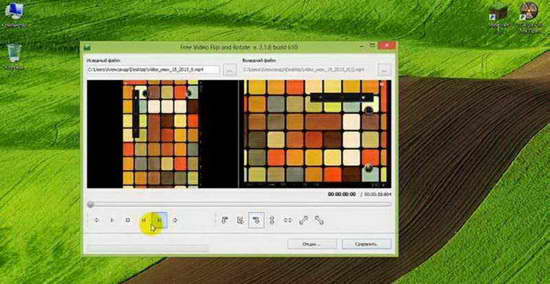
Если вам нужно менять форматы, обрезать начало и конец, разрезать видео на небольшие ролики, склеивать различные фрагменты – воспользуйтесь Blaze Media. Для наложение титров, звука, эффектов и прочего – потребуется уже мощные программные решения, такие как Adobe Premiere Pro или Pinnacle Studio.
Как снимать видео с экрана Android: Видео
11 способов, как делать запись с экрана на Андроиде
Периодически у любого владельца смартфона или планшета возникает необходимость поделиться с другим человеком видео из игры, закрытого профиля в социальной сети или системного интерфейса. Встроенной программы на Android для записи экрана чаще всего нет, но мы расскажем обо всех актуальных способах захвата видео с дисплея мобильного устройства.
Как записать видео с экрана телефона Android 10 системными средствами
В Android Q (он же Android 10) появилась встроенная в операционную систему опция записи экрана. Она работает на всех устройствах, поддерживающих десятую версию популярнейшей мобильной платформы. По умолчанию запись экрана деактивирована. Для запуска этой функции необходимо активировать опции для разработчиков:
После активации этой опции можно будет запустить встроенную утилиту для записи экрана мобильного устройства. Удерживайте кнопку отключения смартфона, а затем нажмите клавишу создания скриншота. После этого появится меню с надписью « Start Recording ». Нужно будет тапнуть на эту кнопку. Затем появится предупреждение о том, что сейчас начнется запись, и все действия пользователя будут сохранены на видео. Кликните по кнопке « Начать сейчас » (Start Now).
В панели быстрых настроек и уведомлений появится новое окно « Screen Recording ». Там будут кнопки для управления записью: старт , пауза , стоп . Видеоролик, записанный подобным способом, по умолчанию сохраняется в галерее во встроенной памяти мобильного устройства. Сделать скриншот во время захвата видеоданных с дисплея мобильного устройства нельзя. Может возникнуть ошибка записи.
Как сделать видео экрана на Андроиде Самсунг
На Galaxy Note 10 и более новых моделях смартфонов и планшетов от компании Samsung появилась встроенная функция записи видео с экрана. Для запуска рекордера откройте панель быстрой настройки.

Для завершения записи тапните по кнопке « Стоп ».

Лучшие приложения для записи экрана на Android
В Google Play представлено множество программ для захвата видеопотока с дисплея смартфона или планшета. Мы выбрали самые надежные приложения, которые совместимы с большинством Android- устройств.
Super Screen Recorder
Бесплатное приложение для записи видео с экрана смартфона или планшета. Поддерживает несколько форматов записи. « Простой » режим позволяет записывать видео даже на маломощных устройствах.

При съемке в режиме реального времени пользователь может активировать озвучку и воспользоваться функцией замены голоса. Прямо в программе доступно видео руководство с объяснением работы ее основных функций.

Каждому пользователю после установки программы предлагается активировать бесплатный премиум-доступ на 3 дня. В полной версии программы отсутствует реклама, добавлено больше голосов озвучки и присутствует возможность установить персонализированный водяной знак.
Mobizen Screen Recorder
Бесплатная программа для захвата видео с экрана. Имеет встроенный видеоредактор. Позволяет удалить ненужные фрагменты из записи, отредактировать яркость, контраст и другие настройки изображения. Загружается вместе со встроенным руководством пользователя.

Для запуска программы root-права не нужны. Поддерживается запись роликов в Full HD. Максимальная скорость захвата – 60 кадров в секунду. Программа автоматически подхватывает аудио с микрофона.

Az Screen Recorder
Данное приложение предназначено для захвата видеосигнала с дисплея, а также для live-стримов. Доступ к этому функционалу пользователи получают бесплатно. В приложении есть ненавязчивая реклама, которую можно отключить, оплатив премиум-подписку.

У программы много дополнительных функций. Пользователь может поставить запись на паузу и установить таймер. В приложение встроена поддержка захвата аудио с микрофона. Готовый видеофайл можно сохранить во внешней или внутренней памяти мобильного устройства.

REC Screen Recorder
Программа для записи экрана с понятным и лаконичным дизайном. При первом запуске пользователю сразу предлагают выбрать разрешение, битрейт и продолжительность будущей видеозаписи. В настройках можно сразу же активировать захват звука. До начала записи пользователь должен указать имя выходного файла.

В бесплатной версии доступен урезанный функционал. К примеру, максимальная продолжительность записанного видеоролика не может превышать 20 минут. В платной версии длительность записи увеличена до 1 часа. Функции редактирования видеозаписи тоже доступны только для VIP-пользователей.

ScreenRecorder
Простая и понятная утилита для захвата видеопотока с дисплея смартфона или планшета. Для активации записи нужно тапнуть по кнопке « Start ». При первом запуске пользователю сразу предлагается приобрести расширенный доступ, чтобы убрать ограничения с функционала и избавиться от рекламы.

Даже бесплатная версия этой утилиты поддерживает запись с микрофона. Можно активировать таймер обратного отсчета. Стабильно SCR работает только на новых смартфонах. При запуске на мобильных устройствах 2017-2018 года выпуска программа может виснуть.

Screen Recorder No Ads
Функционал этого приложения мало чем отличается от аналогов. Разработчики привлекали новых пользователей отсутствием рекламы, и изначально ее действительно не было. Но в последних версиях разработчики добавили несколько рекламных блоков. Для того чтобы избавиться от просмотра рекламных объявлений, необходимо приобрести премиум-подписку.

Программа мультиязычная. Кроме записи экрана она позволяет делать скриншоты, останавливаться во время записи и сохранять звук с микрофона встроенного в мобильное устройство. В приложение встроен простой редактор видео, позволяющий изменить разрешение готового файла, удалить лишние кадры.

Recordable
Бесплатная программа для записи видео с экрана. Для работы Recordable root-права не нужны. Записанное видео можно отправить друзьям в Twitter, Facebook или загрузить на YouTube. В настоящий момент приложение удалено из Play Market.

DU Recorder
Бесплатная программа для захвата экрана предоставляет пользователям возможность сохранять созданные видеоролики с различными настройками качества. Новички могут ознакомиться с руководством пользователя, в котором рассмотрены основные функции DU Recorder.

В настройках можно изменить ориентацию видео, задать количество кадров в секунду, отключить автоматический захват звука с микрофона. При покупке премиум-доступа автоматически отключается реклама. Также пользователь получит доступ к дополнительным функциям приложения – добавлению персонализированных водяных знаков, рисованию кистью на экране и т. д.

ADV Screen Recorder
Частично бесплатное приложение для захвата видео информации с дисплея мобильного устройства. Работает без root-прав. Запускается быстро. Минимальная версия Android для его работы – 5.0. У приложения простой и понятный интерфейс. Для захвата видеоданных необходимо нажать на значок камеры.

Русского языка в программе не предусмотрено. В настройках можно установить разрешение и битрейт выходного видеофайла. Готовый видеоролик сразу же готов для публикации в социальных сетях. Изображение также можно записывать с фронтальной и основной камеры. Подписчики Google Play Pass могут бесплатно протестировать полный функционал приложения в течение одного месяца.

Mobi Recorder
Бесплатная программа для записи видео с экрана. Записывает видеоролики со звуком. Есть встроенный видеоредактор. Mobi Recorder также позволяет создавать скриншоты и сохранять отдельные кадры видео в виде статичных изображений.

В программу встроена обширная библиотека со спецэффектами. На снятый видеоролик можно добавить различные переходы, ускорить видеоряд, сделать картинку более детализированной.

Пожалуйста, оставьте ваши отзывы по текущей теме материала. Мы крайне благодарны вам за ваши комментарии, лайки, дизлайки, подписки, отклики!
Пожалуйста, оставляйте ваши комментарии по текущей теме материала. Мы крайне благодарны вам за ваши комментарии, отклики, подписки, дизлайки, лайки!
Пожалуйста, опубликуйте свои комментарии по текущей теме статьи. За комментарии, лайки, подписки, дизлайки, отклики низкий вам поклон!
Источник https://shop-maniac.ru/articles/kak-snimat-video-so-smartfona-luchshe.html
Источник https://kingdia.com/instruktsii/rabota/176-kak-snimat-video-s-ekrana-plansheta.html
Источник https://www.internet-technologies.ru/articles/newbie/11-sposobov-sdelat-zapis-ekrana-na-android.html